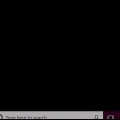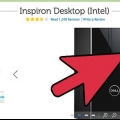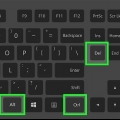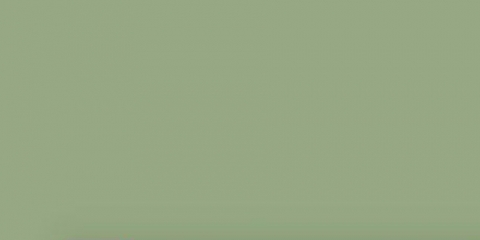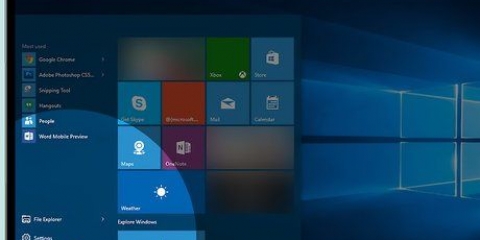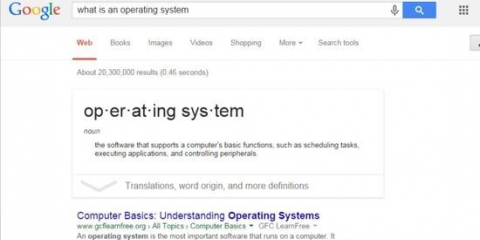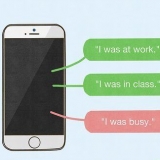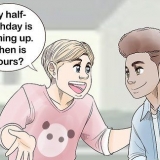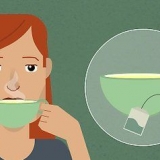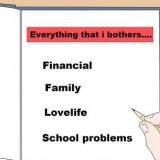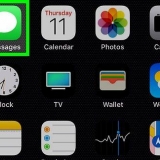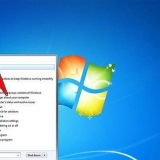I mitten av skärmen finns något i stil med "Installerat minne (RAM). Detta är storleken på din dators RAM. Ju mer RAM-minne du har, desto snabbare blir din dator. 





Kontrollera datorns minne
Minne kan betyda två saker för en dator. Fysiskt minne är lagringsutrymmet på din hårddisk, som avgör hur mycket filer du kan lagra på din dator. RAM-minnet avgör till stor del hur snabb din dator är. Båda typerna av minne är lätta att kontrollera, för både Mac och PC.
Steg
Metod 1 av 4: Kontrollera ditt hårddiskminne på Windows

1. Förstå att det fysiska minnet avgör hur stort lagringsutrymmet är på din dator. Fysiskt minne liknar ett USB-minne eller en extern hårddisk - du använder det som lagring för musik, foton, dokument och andra filer. Det skiljer sig från RAM (Random Access Memory), eftersom den typen av minne spelar en stor roll för hur din dator fungerar.
- Det finns alltså två typer av minne, fysiskt minne och RAM-minne. Om du vill veta hur mycket lagringsutrymme du har måste du kontrollera det fysiska minnet. Om du är orolig för hastigheten bör du kontrollera RAM-minnet.

2. Gå till "Dator" i ett fönster. Klicka på Start i det nedre vänstra hörnet av skärmen. Klicka nu på "Dator".

3. Klicka på hårddisken du vill se till vänster på sidan. Sök i fönstret efter "Windows (C:)". Detta är enheten de flesta använder, men du kan titta på dem alla om du vill. Hårddiskarna indikeras med grå rektangulära ikoner.
Om du inte kan se dina hårddiskar kan du klicka på den lilla triangeln bredvid "Dator" klick.

4. Titta på informationsrutan längst ner i fönstret för att se hur mycket utrymme som finns tillgängligt. Du kommer att se här: `____ GB tillgänglig från ____ GB `

5. Öppna Utforskaren och kontrollera "Egenskaper" på varje disk. Detta är en annan metod för att kontrollera minnet. I fönstret Utforskaren högerklickar du (C:) och klickar "Egenskaper". Nu kan du se både det totala minnet och det minne som används för närvarande. Du kan visa flera enheter om du har flera i användning.
Metod 2 från 4: Kontrollera RAM-minnet i Windows

1. tryck på knappen "Start" i det nedre vänstra hörnet av skärmen. Vi letar efter "Windows utforskaren", fönstret du använder för att söka efter filer. Du kan också öppna den genom att klicka "Min dator".

2. Söka efter "Dator" i den vänstra kolumnen. På vänster sida av skärmen ser du "Denna PC", "Dator" eller något i den stilen. Högerklicka på den och klicka "Egenskaper", längst ner i listan med alternativ.

3. Öppna Kontrollpanelen för att se ditt RAM-minne på ett annat sätt. Klicka på `Start` → `Kontrollpanelen` → `System och säkerhet` → `System`. Här kan du se under `Installerat minne` vad storleken på ditt RAM är.
Metod 3 från 4: Kontrollera minnet på en Apple-dator

1. Öppna Finder och sök efter din hårddisk. I de flesta fall kommer din hårddisk att få ett namn "Macintosh HD".

2. Klicka på enheten medan du håller ned kontrollknappen och välj "Visa info". Med enheten vald kan du också trycka på Kommando + i för att öppna Inspektören.

3. Se storleken på disken och tillgängligt utrymme. I informationsfönstret anges tillgängligt utrymme i gigabyte (GB). Det är mängden utrymme du har kvar för att lagra musik, filmer, foton"s och dokument.
Metod 4 av 4: Kontrollera RAM-minnet på en Apple-dator

1. Klicka på Apple-ikonen i det övre högra hörnet. Det är enkelt att kontrollera ditt RAM-minne på en Apple-dator. RAM står för det minne som din dator behöver för att utföra snabba uppgifter, ju mer RAM, desto snabbare är din dator.

2. Klicka på "Om denna Mac". Här hittar du specifikationerna för din dator, inklusive lagring och ditt RAM-minne. Om du inte ser RAM-minnet klickar du på "Mer information" för att hitta det. Minnet anges i GB, vanligtvis är det 4 till 16 GB.
Varningar
Om du klickar på hårddisken kan du komma åt dina datorfiler. Ändra inte detta!
Оцените, пожалуйста статью